Jednou z platforiem, ktorá sa odporúča najmä na skupinové rozhovory, je Discord. Či už hráte hry, organizujete študijnú skupinu do školy alebo jednoducho chcete chatovať s priateľmi, vytvorenie vlastného servera Discord je ideálnym riešením. V tejto príručke vám ukážem, ako si vytvoriť vlastný server Discord a pozvať priateľov. Postupom vás prevediem krok za krokom, takže na konci budete vedieť všetko, čo potrebujete vedieť o nastavení servera a pozývaní priateľov.
Kľúčové poznatky
- Po vytvorení účtu a overení údajov môžete jednoducho vytvoriť server Discord.
- Máte možnosť vybrať si medzi preddefinovanými šablónami alebo si vytvoriť server na mieru.
- Počas procesu nastavenia môžete nahrať názov servera a vhodný obrázok.
- Prostredníctvom odkazu na pozvánku môžete na svoj server jednoducho pozvať svojich priateľov.
Pokyny krok za krokom
Ak chcete nastaviť vlastný server Discord, jednoducho postupujte podľa nasledujúcich krokov:
Najprv sa musíte uistiť, že máte účet Discord. Ak ste si ešte nevytvorili účet, prejdite na webovú lokalitu Discord a postupujte podľa pokynov na vytvorenie účtu. Po úspešnom vytvorení účtu a overení e-mailovej adresy ste pripravení vytvoriť svoj server.
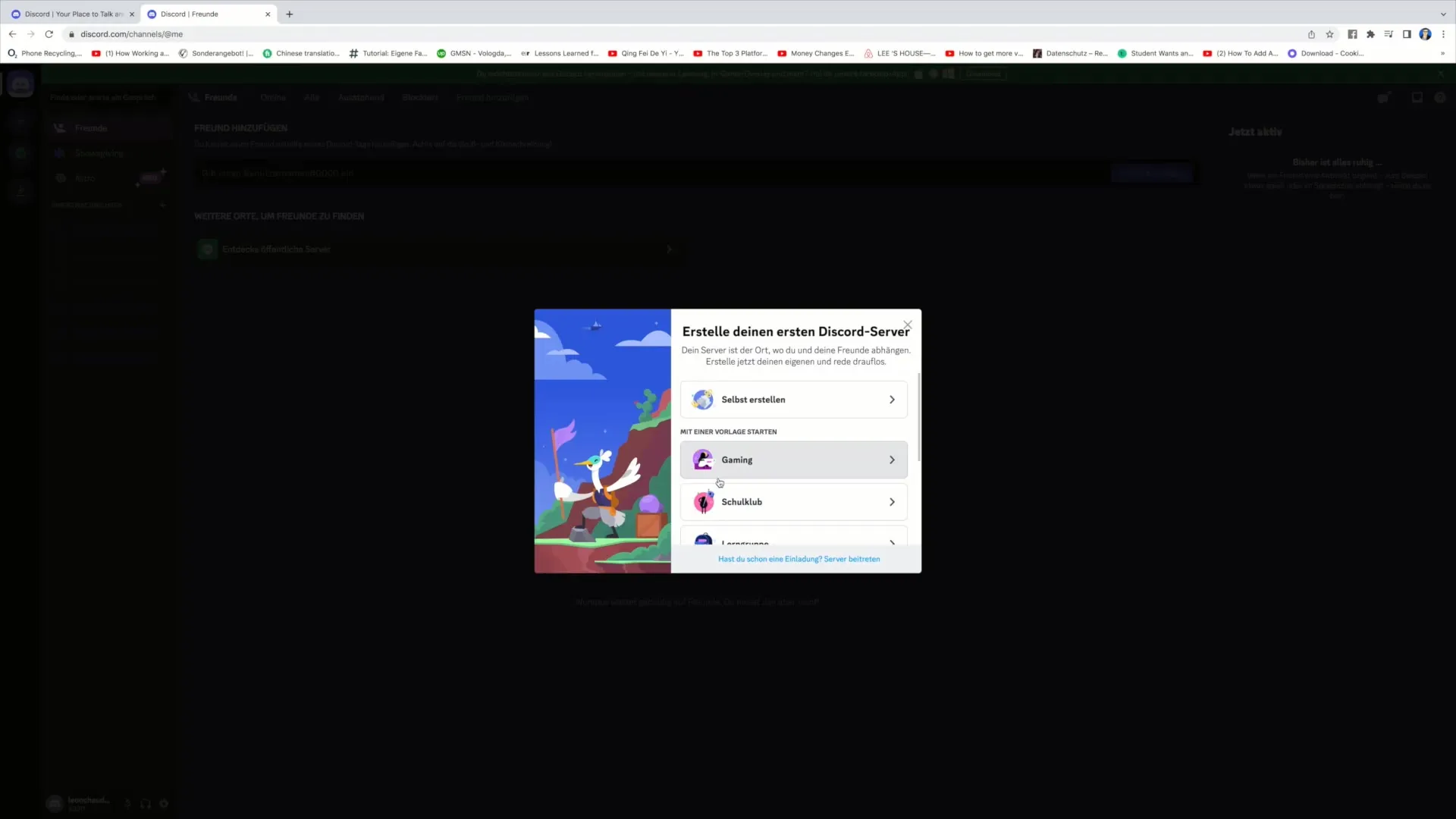
Teraz máte možnosť vytvoriť si vlastný server Discord. Zobrazia sa vám rôzne šablóny, z ktorých si môžete vybrať. Môžete si napríklad vybrať herný server, školskú skupinu alebo komunitu pre umelcov. Prípadne môžete v hornej časti kliknúť na možnosť "Vytvoriť vlastný" a vytvoriť si server na mieru. V tomto príklade som vybral možnosť "Prispôsobiť".
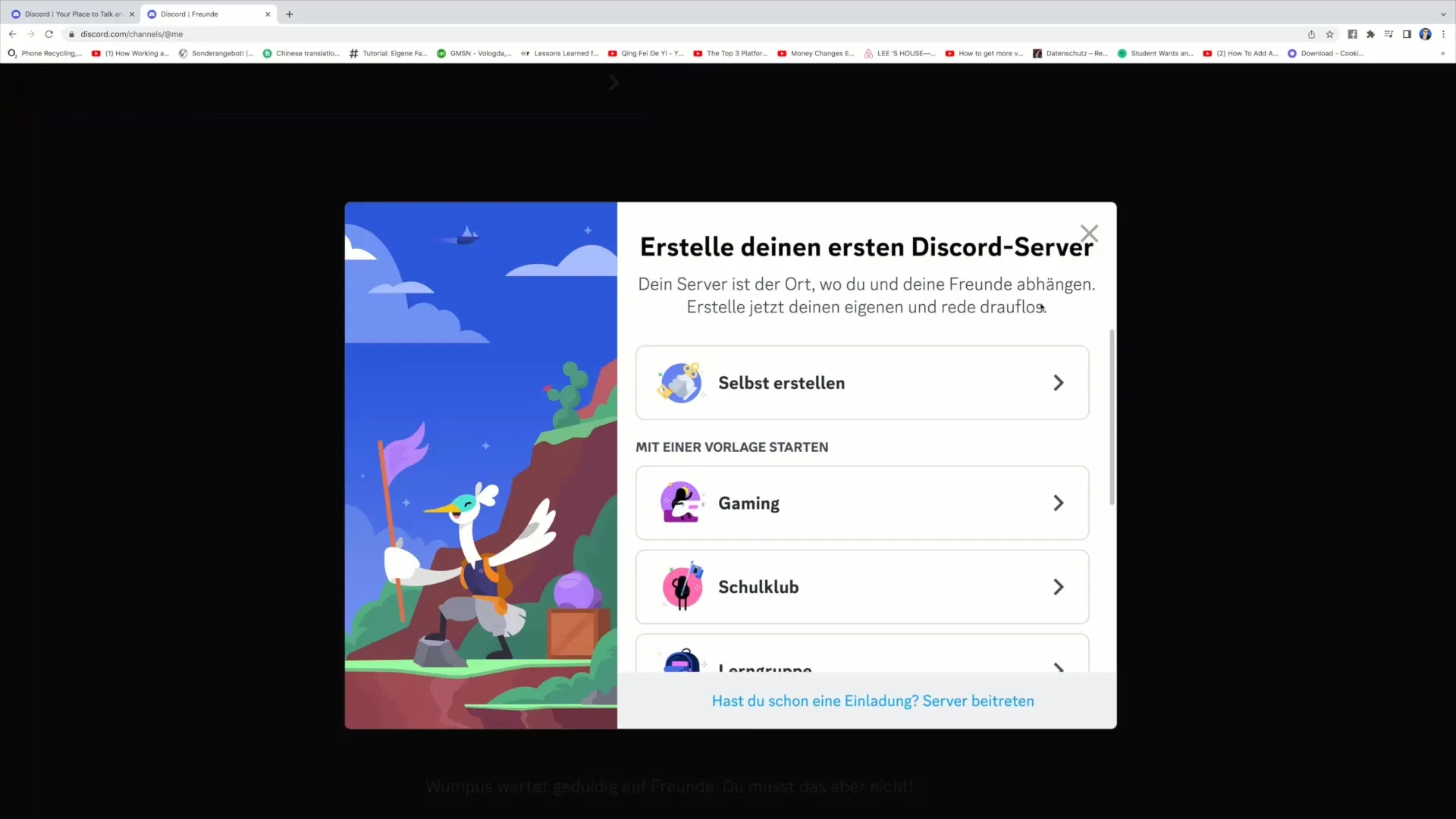
Po výbere by ste mali byť vyzvaní, aby ste nám o svojom serveri povedali viac. To zahŕňa aj to, či je váš server určený len pre malú skupinu priateľov, alebo ide o väčšiu komunitu. V mojom príklade vyberiem možnosť "Klub alebo komunita", pretože chcem organizovať svoj záujem ako súčasť väčšej skupiny.
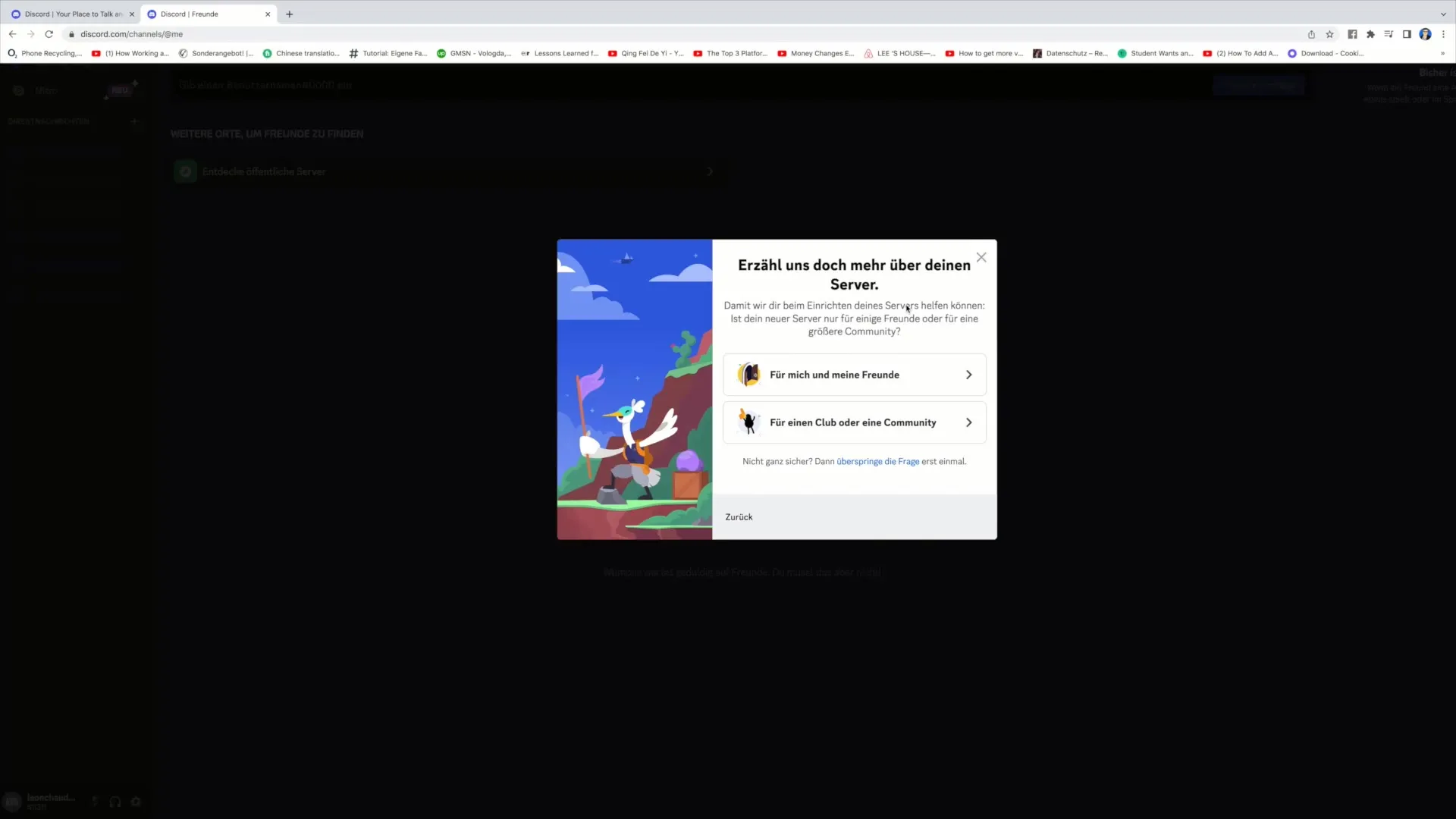
V ďalšom kroku môžete nahrať obrázok svojho servera. Ak to chcete urobiť, kliknite na "Nahrať" a vyberte vhodný obrázok zo svojho zariadenia, ktorý dobre reprezentuje váš server. V tomto príklade nahrám všeobecný obrázok. Po výbere obrázka kliknite na tlačidlo "Otvoriť", čím obrázok nahráte.
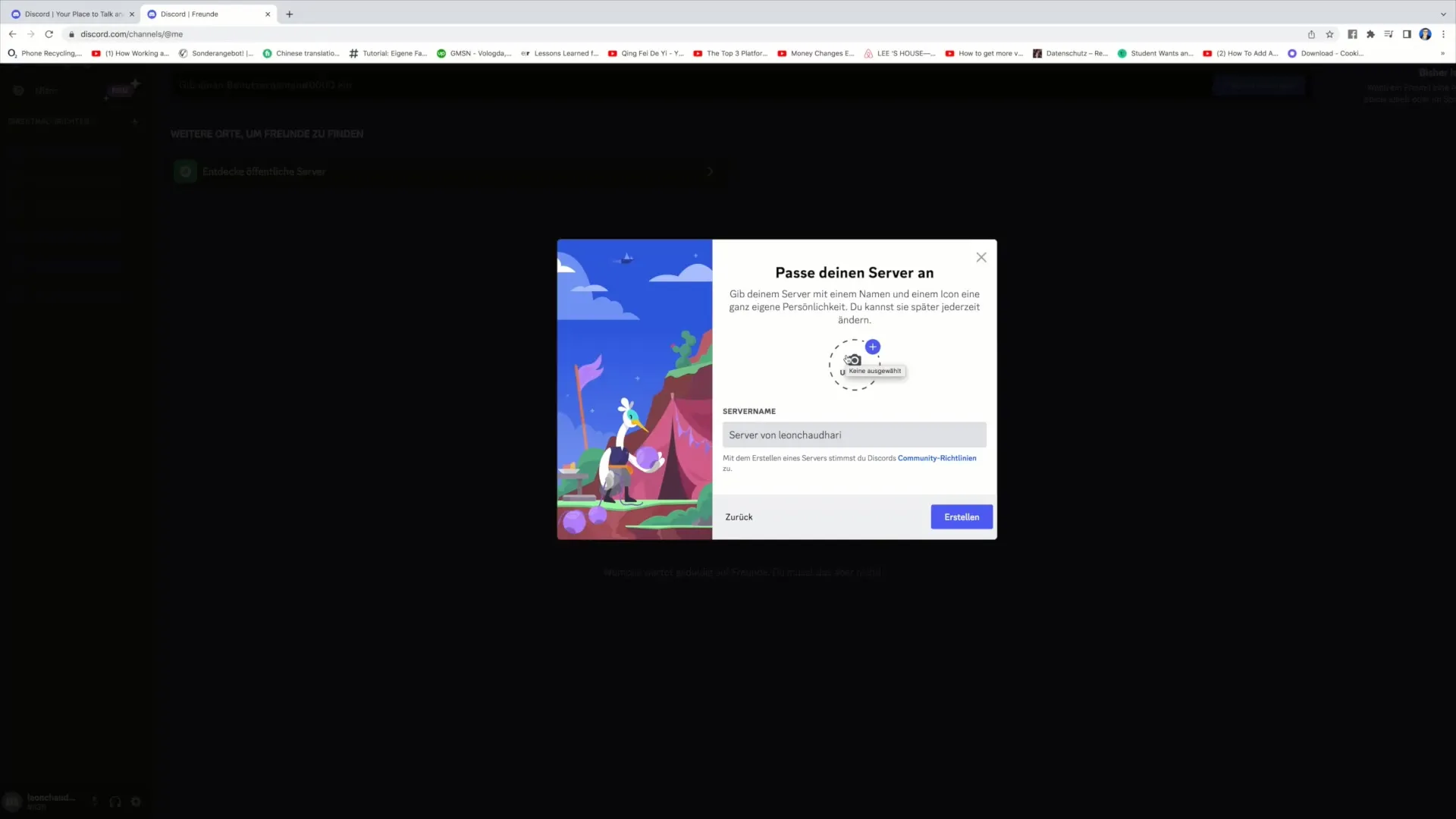
Teraz je čas nastaviť názov vášho nového servera. Server môžete pomenovať podľa svojho mena alebo inej osobnej značky, napríklad "Server Leona Schotariho". Po zadaní názvu kliknite na "Create" (Vytvoriť) a prejdite na ďalší krok.
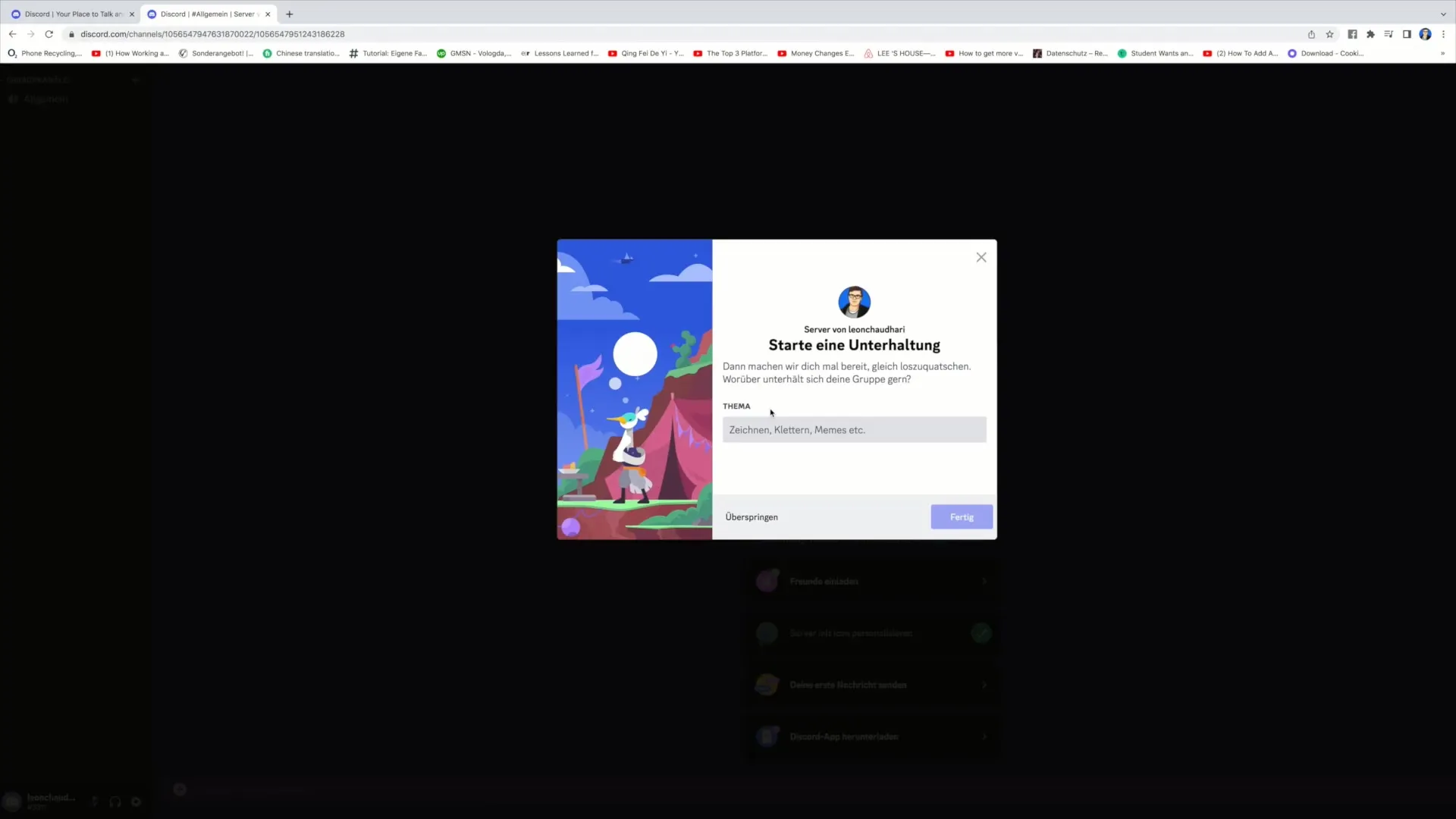
V poslednom kroku nastavenia môžete definovať všeobecnú tému svojho servera. Môžete napríklad zadať "Zábava" alebo akúkoľvek inú tému, ktorá zodpovedá vašej skupine. Po jej zadaní môžete nastavenie ukončiť kliknutím na tlačidlo "Preskočiť".
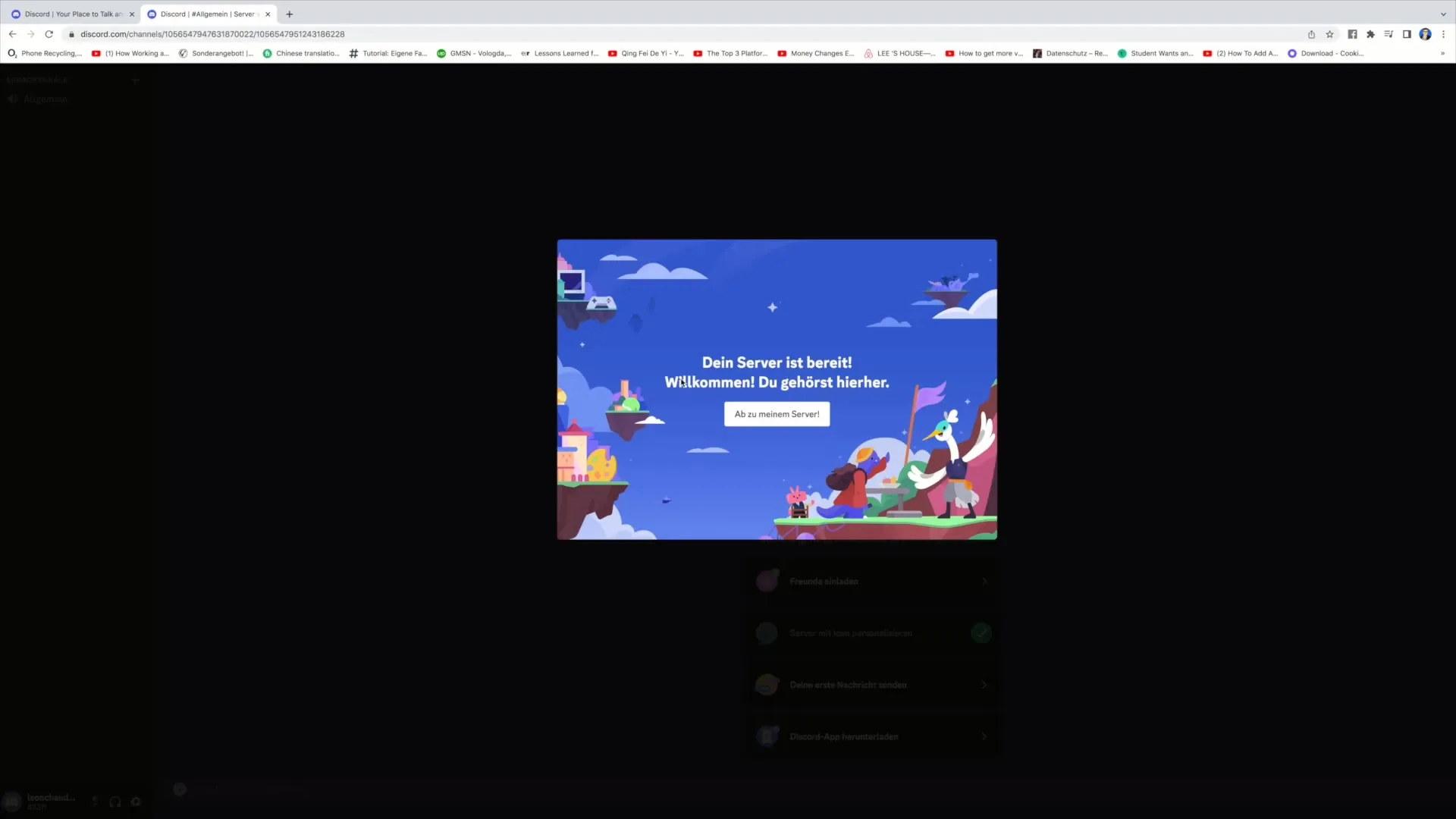
Teraz sa zobrazí uvítacia správa, ktorá vám ukáže, že váš server je pripravený. Teraz môžete kliknúť na "Off to my server" (Vypnúť môj server). Upozorňujeme, že sa vám môžu ponúknuť možnosti zakúpenia aktualizácie servera. V takom prípade ich ignorujte a jednoducho pokračujte s bezplatným serverom.
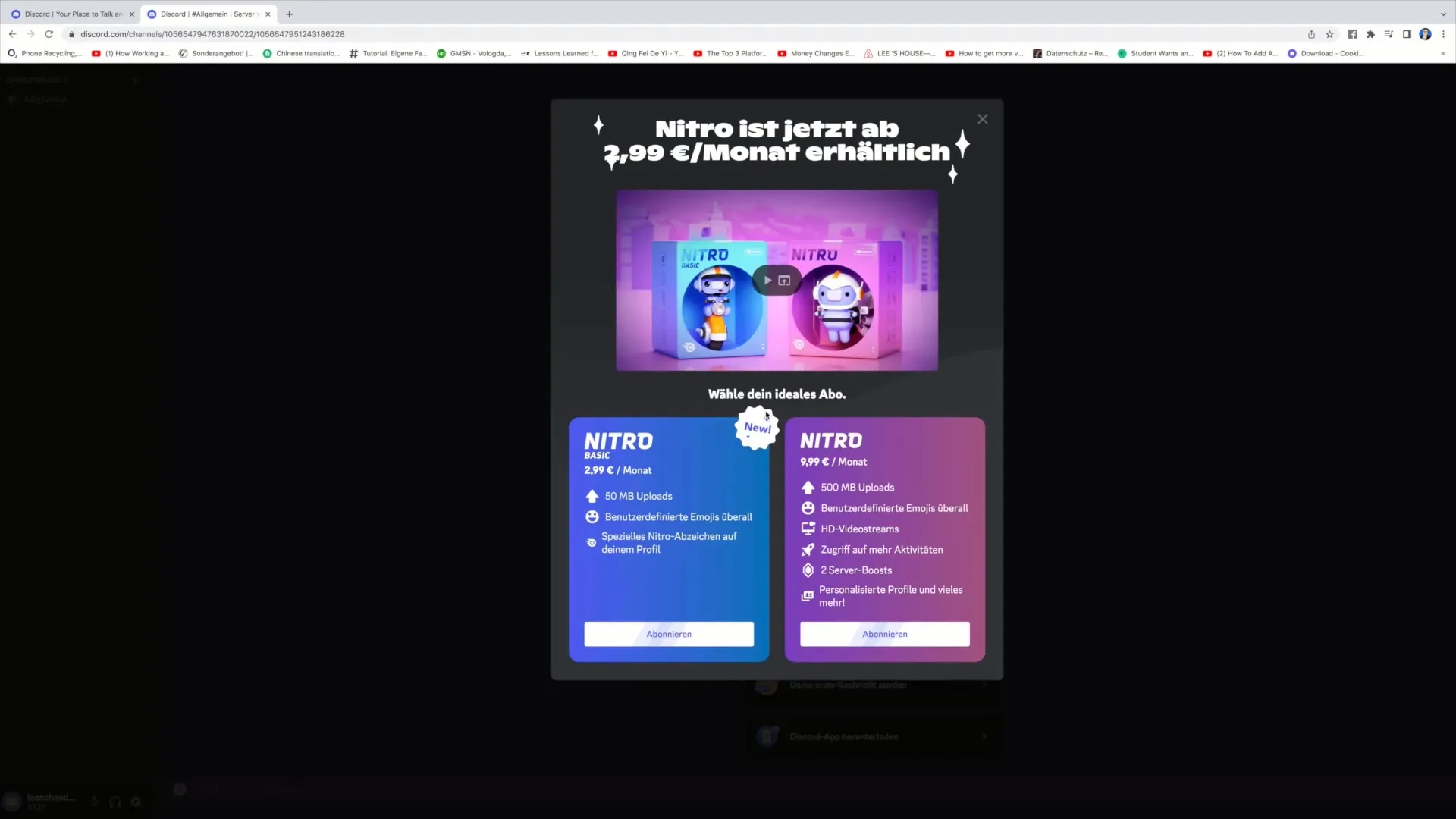
Teraz, keď ste úspešne vytvorili svoj server, sa v hornej časti zobrazí malý kontrolný zoznam, ktorý vám ukáže niektoré kroky, ktoré môžete vykonať ďalej. Je tam napríklad napísané "Vitajte na serveri Leona Schotariho", po ktorom nasleduje niekoľko užitočných rád. Tento zoznam si môžete prezrieť a dozvedieť sa viac o tom, ako si server prispôsobiť.
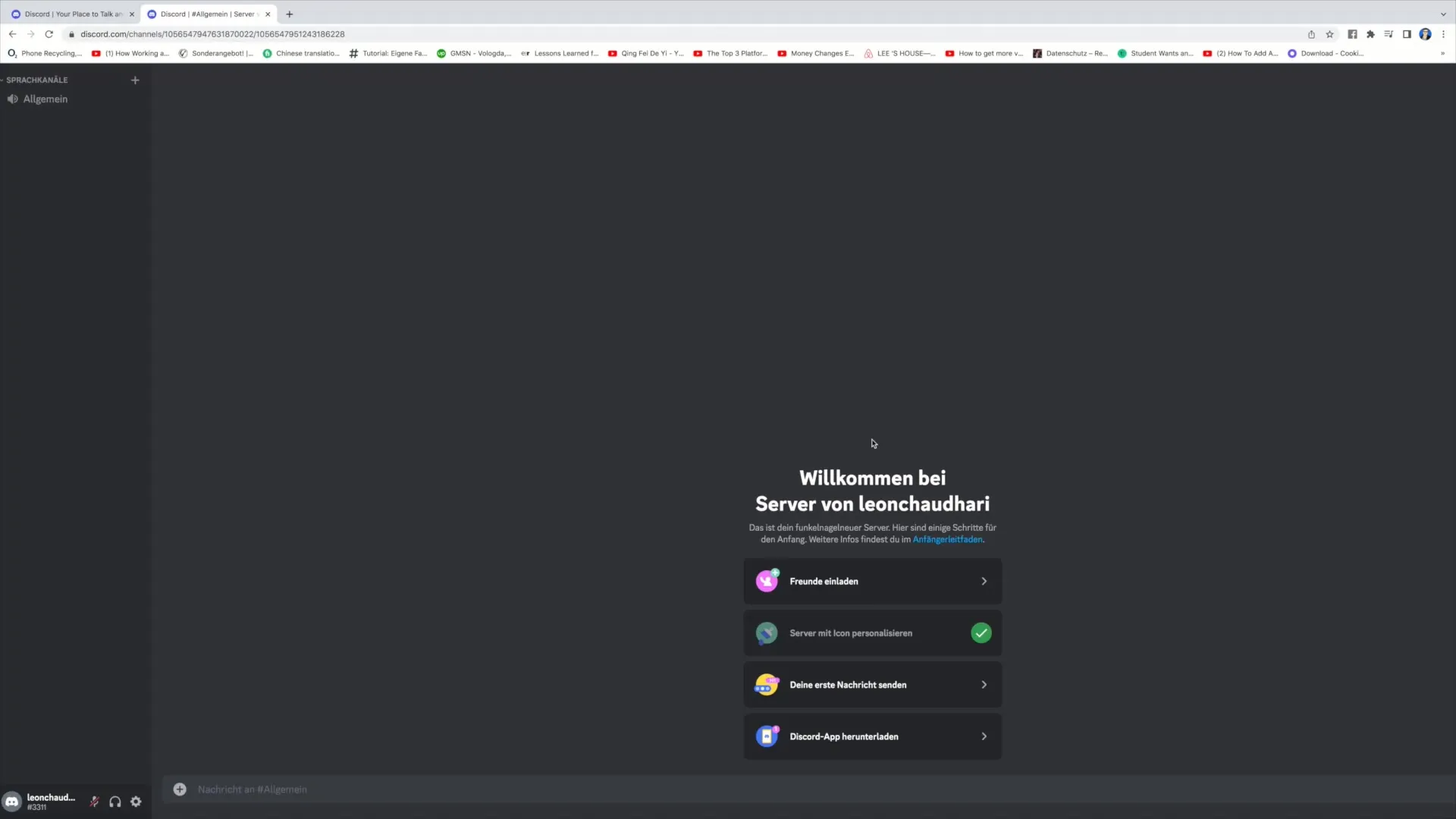
Ak chcete na svoj server pozvať priateľov, kliknite na tlačidlo "Pozvať priateľov". Potom sa vám zobrazí odkaz, ktorý môžete zdieľať s ľuďmi, ktorých chcete pozvať. Ak použijú tento odkaz, môžu sa pripojiť k vášmu serveru Discord.
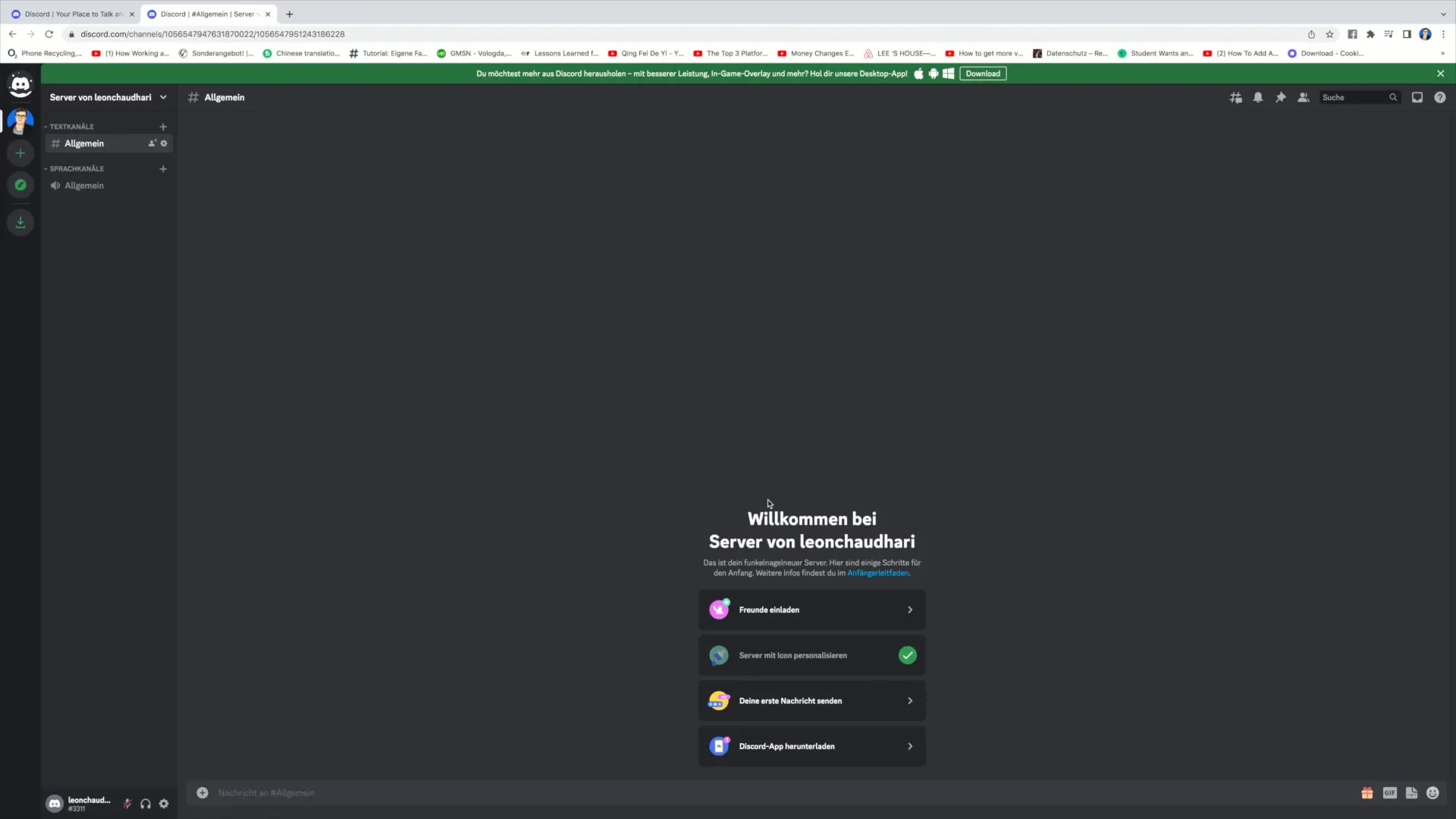
To je pre tento videonávod všetko! Dúfam, že teraz dokážete vytvoriť svoj vlastný server Discord a pozvať dostatok priateľov na vytvorenie aktívnej komunity. Ďakujem za váš záujem a dúfam, že sa opäť uvidíme v ďalšom videu.
Zhrnutie
V tomto návode ste sa dozvedeli, ako nastaviť vlastný server Discord. Naučili ste sa, ako pomenovať svoj server, nahrať obrázok a pozvať priateľov prostredníctvom pozývacieho odkazu. Tieto kroky sa dajú ľahko vykonať a pomôžu vám vytvoriť osobnú alebo spoločnú platformu, kde môžete s priateľmi komunikovať a komunikovať.
Často kladené otázky
Ako si môžem vytvoriť server Discord? Server Discord si môžete vytvoriť kliknutím na "Vytvoriť si" po vytvorení účtu.
Môžem nahrať obrázok pre svoj server Discord? Áno, máte možnosť nahrať obrázok, ktorý sa týka vášho servera.
Ako môžem pozvať priateľov na svoj server Discord? Priateľov môžete pozvať tak, že vygenerujete odkaz na pozvánku a zdieľate ho s nimi.
Musím za svoj server Discord platiť? Nie, server Discord môžete vytvoriť a používať bezplatne.


